Dacă deții un Mac echipat cu un cip Apple Silicon, cum ar fi un procesor M1, nu mai este necesar să folosești iPhone-ul sau iPad-ul pentru a accesa anumite aplicații mobile preferate. Începând cu macOS 11 Big Sur sau o versiune mai recentă, ai posibilitatea de a descărca și instala aplicații concepute pentru iPhone și iPad direct pe computerul tău Mac.
Înainte de a putea folosi o aplicație de iPhone sau iPad pe Mac-ul sau MacBook-ul tău, este necesar să o descarci din App Store-ul Apple.
Pentru început, apasă pe pictograma Launchpad situată în dock-ul computerului tău.
Ulterior, apasă butonul „App Store”. Dacă nu-l găsești, poți folosi bara de căutare din partea superioară a ecranului pentru a-l localiza.
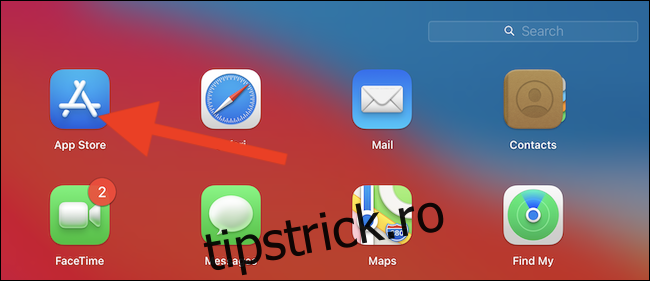
Ca alternativă, poți utiliza funcția de căutare Spotlight integrată de Apple pentru a deschide aplicația. Pentru a face asta, apasă simultan tastele Cmd + Space. Va apărea fereastra de căutare în mijlocul ecranului. Scrie „App Store” și selectează prima opțiune.
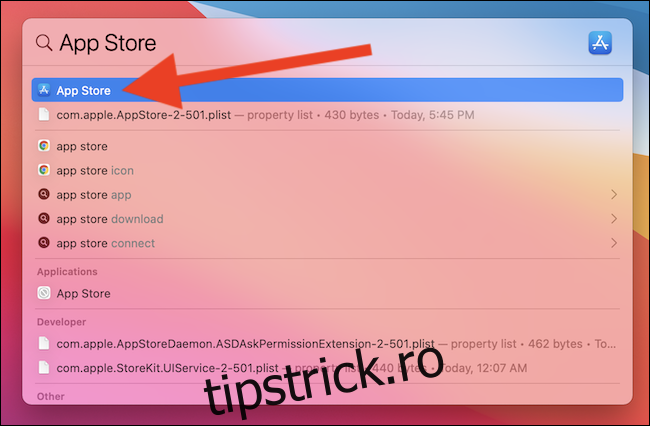
Acum poți introduce numele aplicației dorite de iPhone sau iPad în bara de căutare aflată în colțul stânga sus al ferestrei.
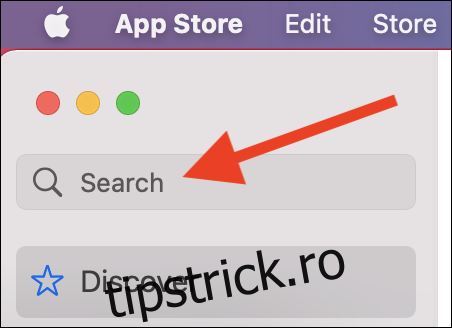
S-ar putea să nu vezi imediat aplicația căutată. Acest lucru se întâmplă deoarece App Store afișează implicit doar aplicațiile pentru Mac. Apasă pe meniul „Aplicații iPhone și iPad” pentru a comuta între afișări.
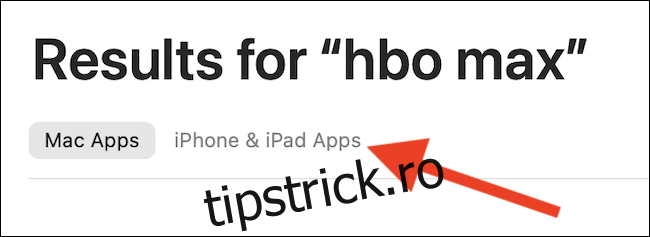
Dacă dezvoltatorul aplicației pentru iPhone sau iPad a ales să o facă disponibilă și pentru Mac, o vei vedea acum în lista de rezultate.
Important: Va fi necesar să te autentifici folosind senzorul de amprentă TouchID al MacBook-ului sau parola ID-ului Apple, dacă este prima dată când descarci aplicația și vezi butonul „Obține”. Pictograma unui nor indică faptul că ai descărcat aplicația anterior pe unul dintre dispozitivele tale și nu este necesară autentificarea.
Apasă butonul „Obține” sau Descarcă (care arată ca o pictogramă de nor) pentru a iniția procesul de descărcare.
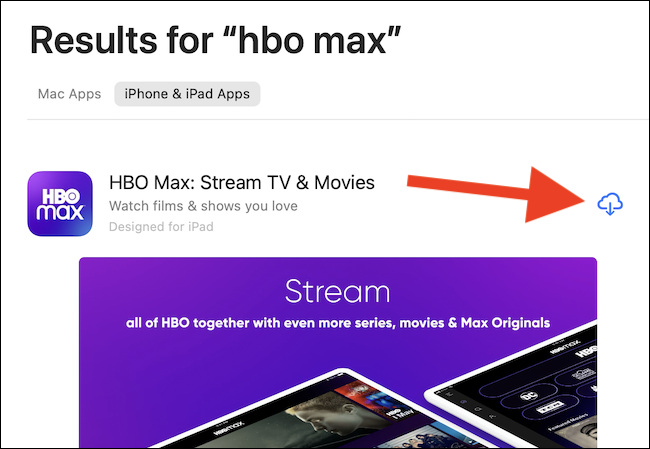
După ce aplicația de iPhone sau iPad este instalată pe Mac, selectează butonul „Deschide”. Aplicația se va lansa într-o fereastră separată și va funcționa ca orice altă aplicație dezvoltată pentru Mac.
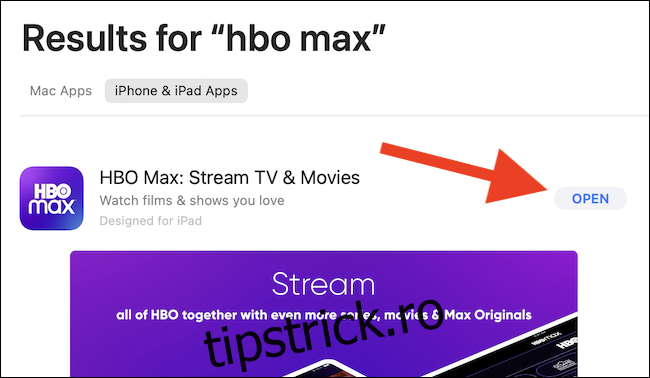
Ulterior, după ce ai închis App Store, poți deschide și utiliza aplicația de iPhone sau iPad pe Mac-ul tău căutând-o în Launchpad sau folosind căutarea Spotlight, așa cum am menționat anterior.
Din nefericire, în momentul scrierii acestui articol, nu există Mac-uri cu ecran tactil. Interacțiunea cu toate aplicațiile și jocurile pe care le descarci se va face prin intermediul trackpad-ului, mouse-ului sau tastaturii.